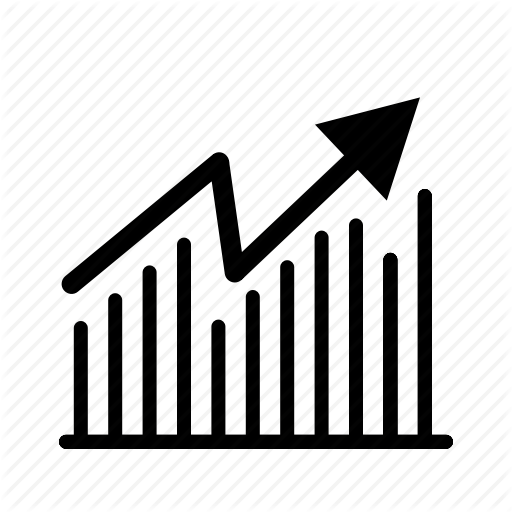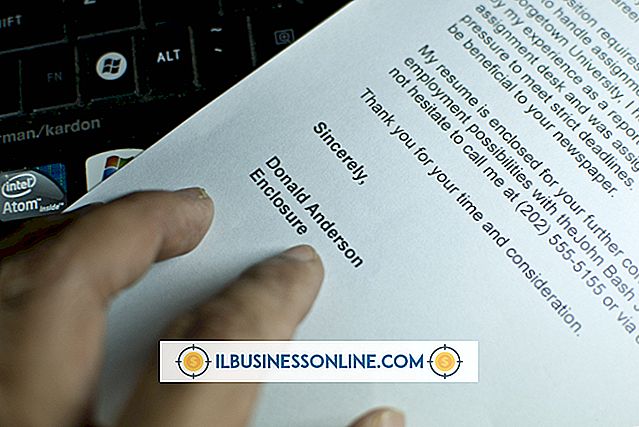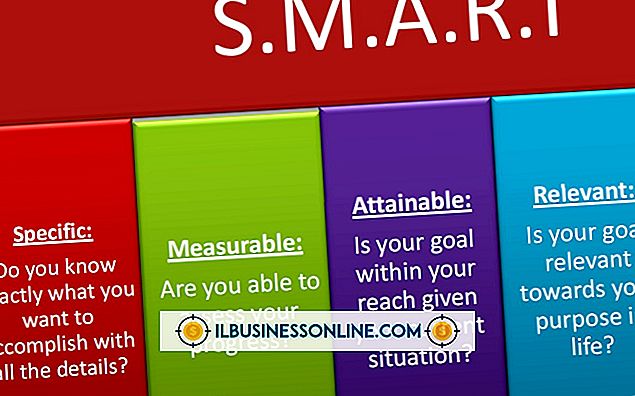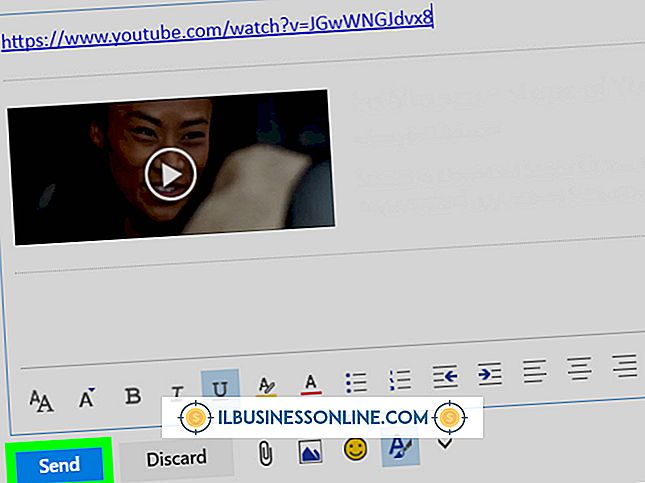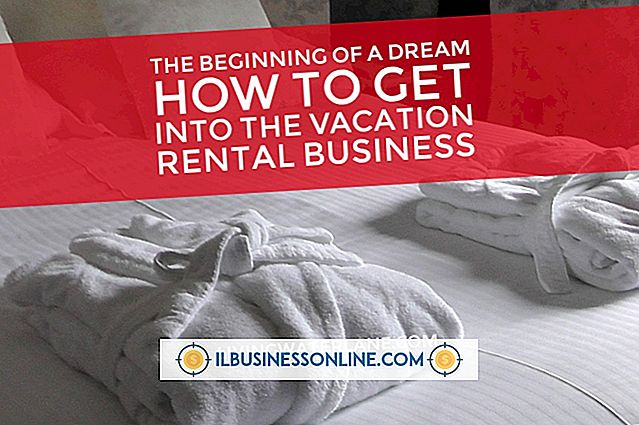Så här får du röstmeddelanden som är för stora för att maila från en iPhone

Bland iPhone: s många funktioner är möjligheten att spela in med sin inbyggda Voice Memos app. Om du deltar i ett möte eller en intervju kan du använda din iPhone för att spela in ett digitalt ljudspår av en levande konversation. Om en inspelning är relativt liten i storlek kan du dela den genom att skicka eller maila den från din iPhone. Men om objektet är för stort för att enkelt distribuera kan du utföra en rutinmässig synkronisering med iTunes för att kopiera den till din dator.
1.
Sätt på din iPhone, anslut den till datorn och starta iTunes om den inte öppnas automatiskt.
2.
Klicka på fliken "My iPhone" i iTunes för att visa enhetens innehåll. Om inte synkronisering startar automatiskt klickar du på knappen "Synkronisera" under fliken "Sammanfattning". ITunes visar ett bekräftelsemeddelande när synkroniseringen är klar och den har laddat ner röstmeddelandet till programbiblioteket.
3.
Klicka på fliken "Röstanteckningar" under avsnittet "Spellistor". Leta reda på posten för det nyligen nedladdade röstmemo. Objektet är märkt med datum och tid för inspelningen.
4.
Högerklicka på posten för det nyligen nedladdade röstmemo. Välj "Hämta information" från menyn för utflyttning och ett informationsfönster visas. Lagringsplatsen för iPhone-inspelningen visas i fältet "Var:" under fliken "Sammanfattning".
5.
Öppna röstmeddelandet i sin lagringsplats på din dator. Du kan antingen behålla iPhone-inspelningen i den här standardkatalogen eller överföra den till en annan plats.
tips
- Om iTunes inte laddar ner röstmeddelandet efter att du har synkroniserat din iPhone kanske du inte har röstmeddelanden som ska synkroniseras automatiskt. På iPhone: s Sammanfattning-sida i iTunes klickar du på fliken "Musik" och verifierar att alternativet "Inkluder röstmeddelanden" är markerat. Om det inte är det, kolla det och utför sedan en annan synkronisering.
- Apple installerar också röstmeddelanden på de senaste versionerna av iPod.